você deseja alterar a cor do texto no Photoshop? Escolher as cores certas para o seu texto pode fazer uma grande diferença em seus gráficos. Neste artigo, mostraremos como alterar a cor do texto no Photoshop.
se você ainda não o possui, pode obter o Photoshop no site da Adobe aqui.
alterando a cor do seu texto usando o Photoshop
a primeira coisa que você precisa fazer é colocar o texto na sua imagem. Para fazer isso, abra sua imagem no Photoshop. Em seguida, selecione a ferramenta Tipo Horizontal. Você pode acessar esta ferramenta pressionando o atalho de teclado T ou clicando no ícone T na barra de ferramentas à esquerda.
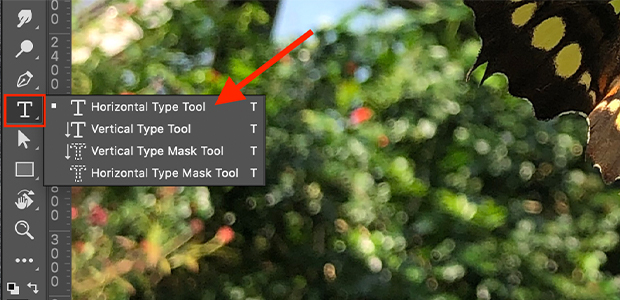
em seguida, clique em qualquer lugar na imagem para criar uma barra de texto onde você pode digitar. O Photoshop preencherá automaticamente a caixa de texto com o texto Lorem Ipsum:

se você quiser personalizar as dimensões da sua caixa de texto, clique uma vez e arraste. Isso permite que você crie uma caixa de texto no tamanho que você precisa. Você também pode ajustar as dimensões da caixa de texto arrastando as alças nos cantos e pontos médios:

Agora, eliminar o Lorem Ipsum texto e digitar na caixa de texto ou bar. Depois de digitar seu texto, você pode ajustar a fonte, o tamanho e a cor no painel de caracteres ou na barra de ferramentas horizontal na parte superior da área de trabalho do Photoshop.
a barra de ferramentas superior também contém opções para personalizar o kerning e o espaçamento.Para alterar a cor do texto, clique na amostra de cores no canto superior direito da barra de ferramentas.
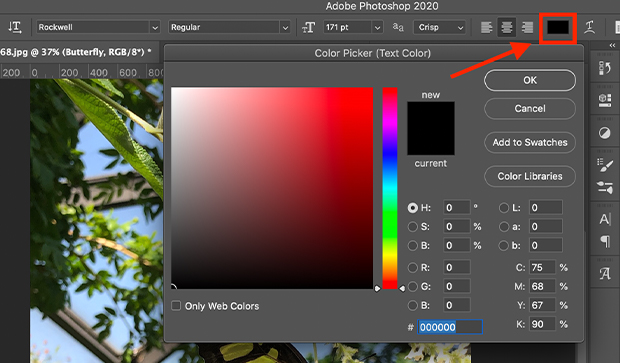
esta ação exibe o selecionador de cores, onde você pode usar uma das cores padrão, escolher uma nova cor ou amostrar uma cor da imagem para alterar a cor do texto. Você também pode inserir seus próprios valores de cor usando um valor hexadecimal ou hexadecimal.
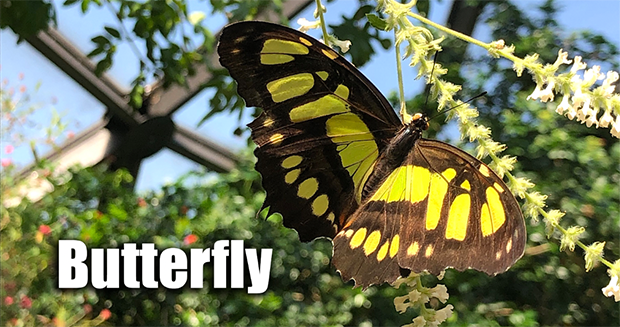
é isso! Agora você conhece o básico de alterar a cor do texto no Photoshop, junto com algumas dicas extras de edição de texto! Este é um processo fácil e divertido para adicionar texto às fotos ao criar gráficos, sinais, folhetos e outros materiais.
esperamos que este artigo tenha ajudado você a aprender como alterar a cor do texto no Photoshop. Se você quiser ser muito mais criativo com o texto, também pode conferir nosso guia sobre como criar um retrato de tipografia no Photoshop.
se você gosta deste artigo, siga – nos no Facebook e Twitter para obter mais tutoriais gratuitos de edição de fotos.
usando WordPress e quer obter Envira galeria livre?
Envira Gallery ajuda os fotógrafos a criar belas galerias de fotos e vídeos em apenas alguns cliques para que eles possam mostrar e vender seu trabalho.